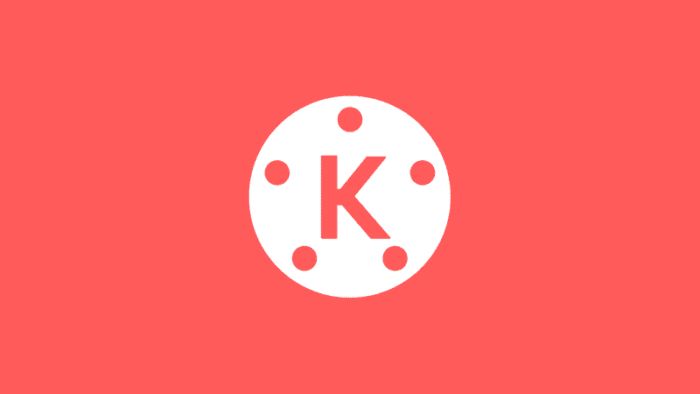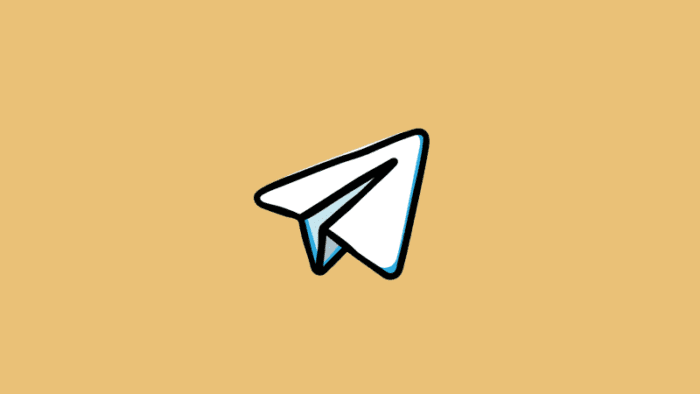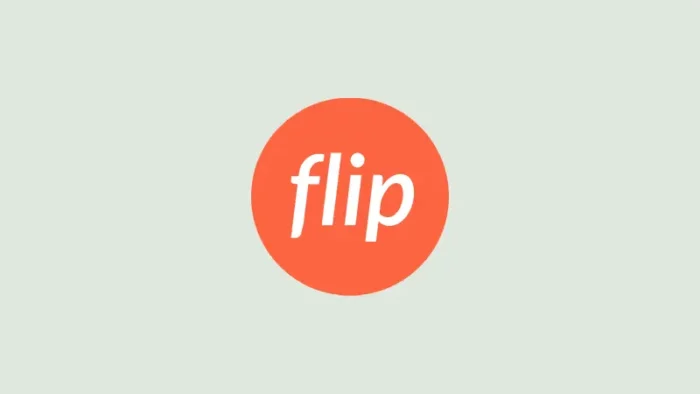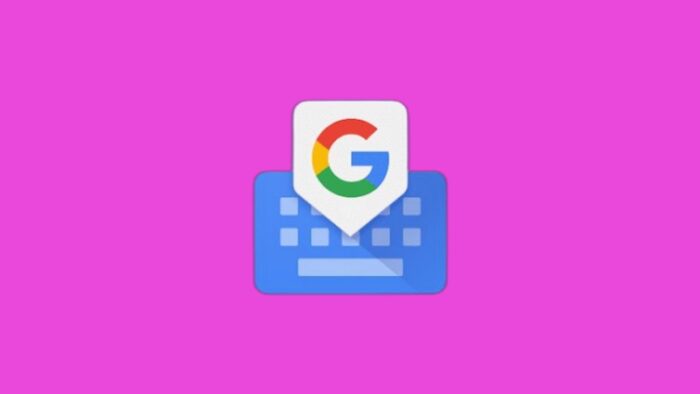Ketika kamu memiliki karya video, maka video yang kamu miliki itu perlu ditambahkan watermark. Dengan membubuhkan watermark, video yang sudah diunggah ke media sosial tidak akan diklaim oleh orang lain secara sepihak.
Saat ini, untuk menambahkan watermark pada video juga mudah dilakukan, salah satunya dengan menggunakan aplikasi Kinemaster. Jika kamu belum mengetahui bagaimana caranya, silakan simak tutorial berikut ini hingga selesai.
1. Menambahkan Watermark Teks
1. Buka aplikasi Kinemaster di HP kamu, kemudian ketuk proyek baru.
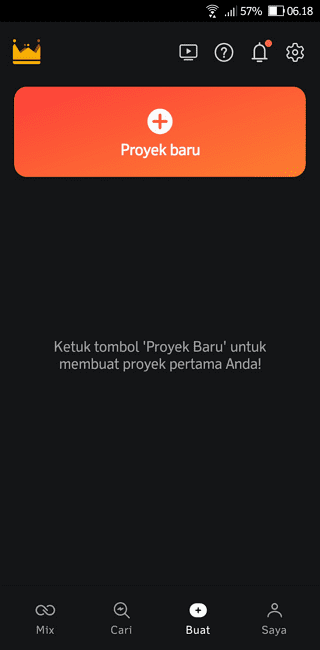
2. Masukkan nama proyek, kemudian pilih aspek rasio. Jika sudah selesai, ketuk buat.
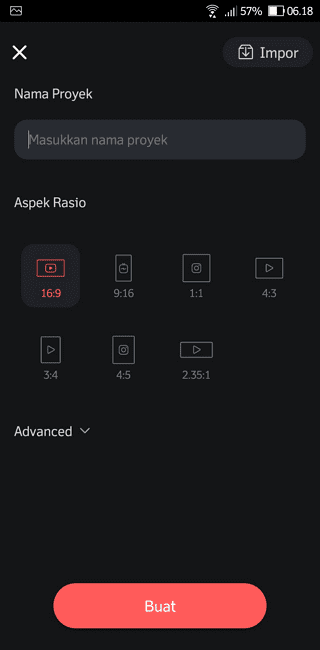
3. Izinkan Kinemaster untuk mengakses foto, media, dan file di HP kamu.
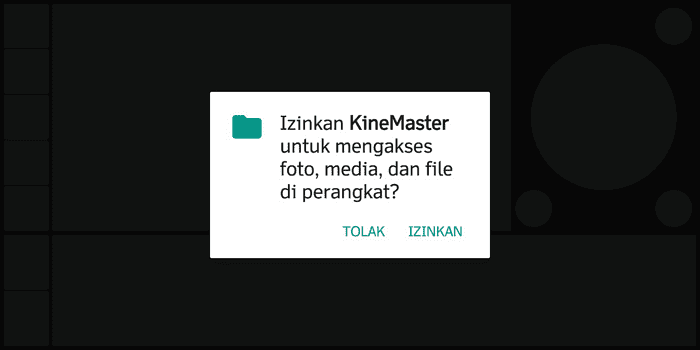
4. Silakan pilih folder video.
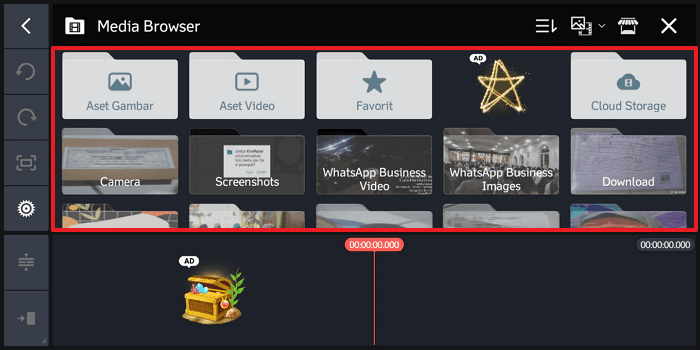
5. Pilih video yang akan diberikan watermark.
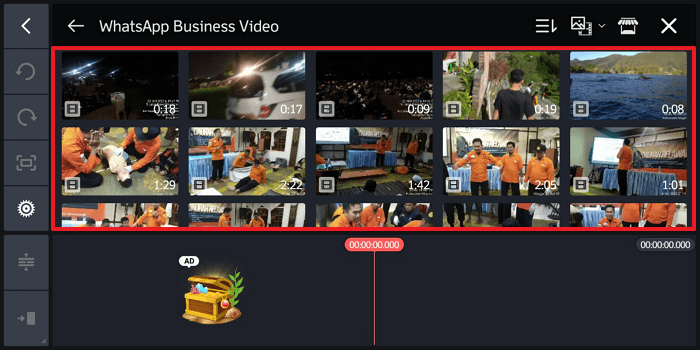
6. Jika sudah memilih video, ketuk video hingga berwarna kuning, lalu ketuk ikon kembali.
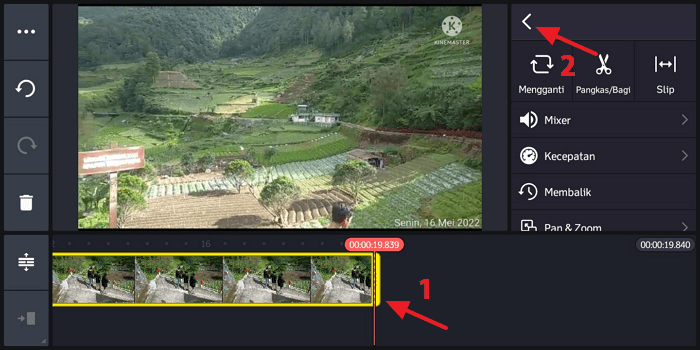
7. Silakan geser video ke kiri.
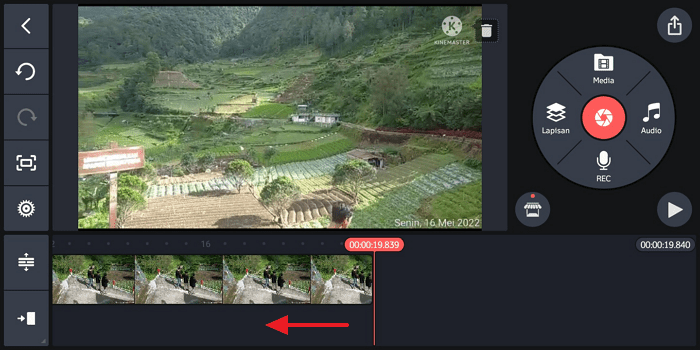
8. Pilih lapisan, kemudian ketuk teks.
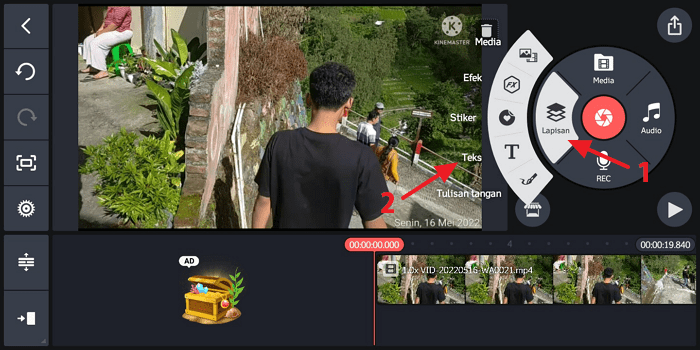
9. Masukkan teks yang akan dijadikan watermark, lalu ketuk ok.
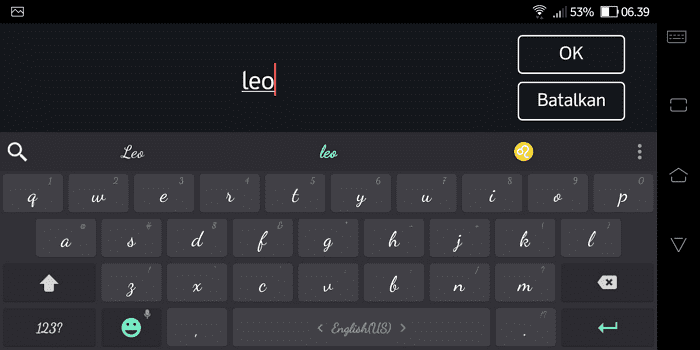
10. Atur teks, mulai dari ukuran, font, warna, hingga efek yang ingin digunakan.
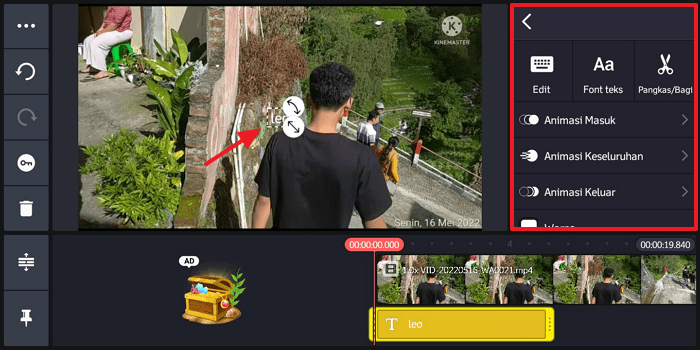
11. Jika watermark teks sudah diatur sesuai dengan keinginan, silakan atur durasi tayangnya pada video dengan mengetuk teks yang posisinya di bawah video, kemudian tarik memanjang ke kanan.
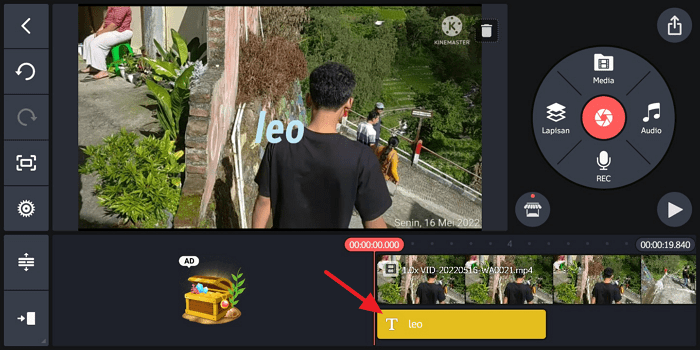
12. Jika watermark teks sudah sesuai dengan keinginan, kamu bisa menekan tombol play untuk melihat kekurangan yang harus dibenahi. Apabila tidak ada yang harus dibenahi, silakan klik ikon download di sudut kanan atas, lalu pilih simpan sebagai video.
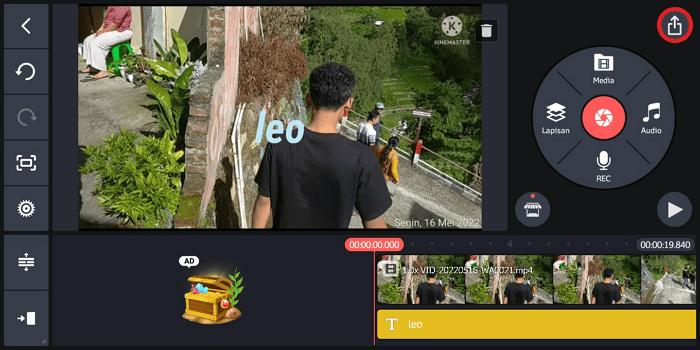
2. Menambahkan Watermark Logo
1. Ikuti langkah 1 hingga 7 dari tutorial menambahkan watermark teks. Jika sudah, silakan ketuk lapisan, lalu pilih media.
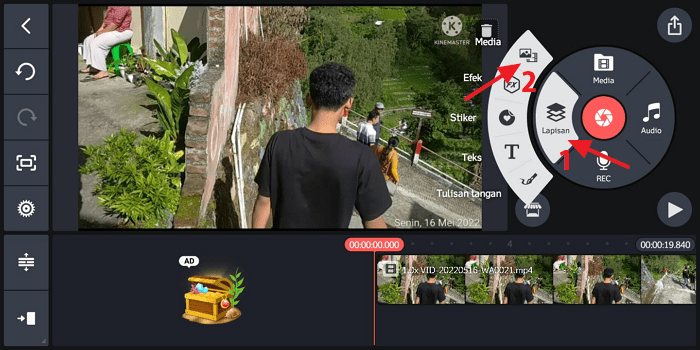
2. Pilih folder yang menyimpan logo kamu.
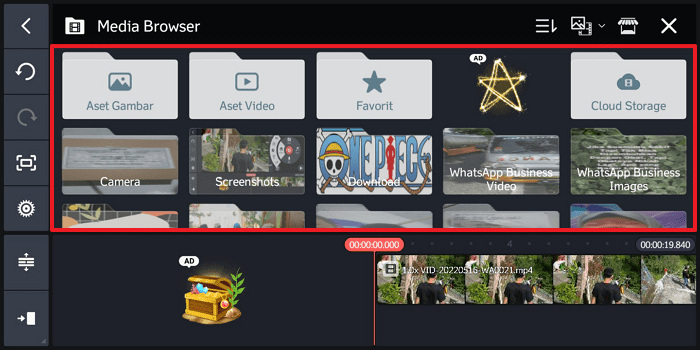
3. Ketuk logo yang ingin digunakan.
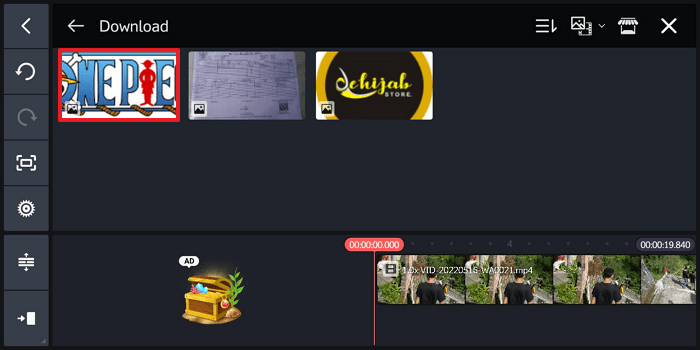
4. Atur watermark logo, mulai dari ukuran hingga efek yang akan digunakan.
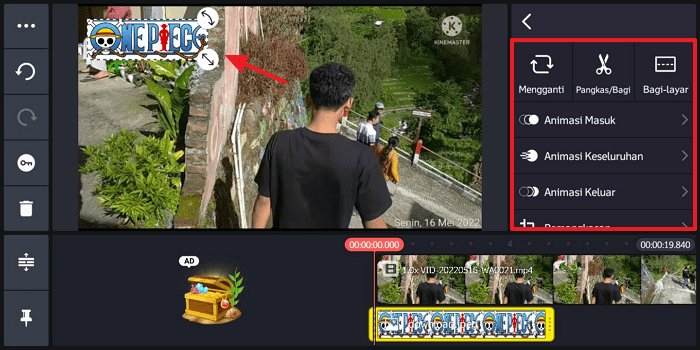
5. Jika watermark logo sudah diatur, silakan atur durasi dengan menariknya ke kanan.
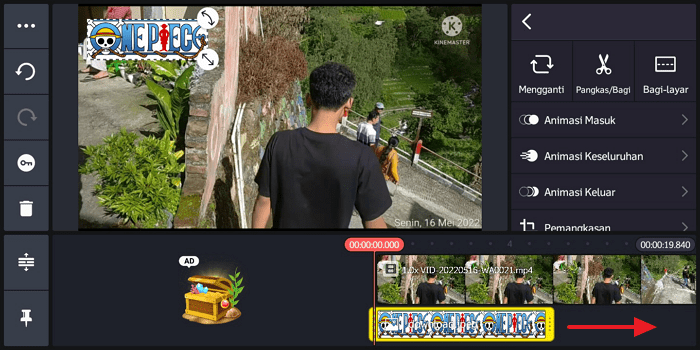
6. Apabila watermark logo sudah sesuai dengan keinginan, silakan ketuk ikon download di sudut kanan atas dan pilih simpan sebagai video.
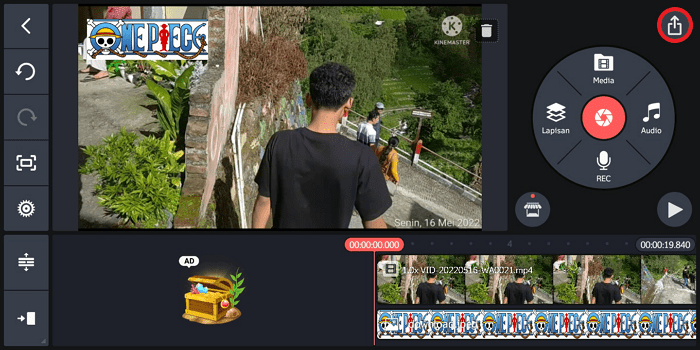
Ketika menambahkan watermark teks maupun watermark logo pada video, lebih baik watermark diletakkan di posisi tengah sehingga orang lain tidak akan bisa memotong watermark atau memburamkannya.
Perlu diketahui, ketika kamu menggunakan Kinemaster versi gratis, video yang sudah kamu edit juga akan terdapat watermarknya. Jika ingin menghilangkan watermark Kinemaster yang ada pada video, kamu harus berlangganan per bulannya sebesar Rp58 ribu atau per tahunnya sebesar Rp590 ribu.
Itulah cara membuat watermark video lewat aplikasi Kinemaster, semoga bermanfaat.